ด้วยความสามารถด้านกราฟิกของ DirectX API ทำให้ Microsoft Windows ได้สร้างตัวเองให้เป็นระบบปฏิบัติการที่ดีที่สุดสำหรับการเล่นเกม แต่คุณควรทำอย่างไรเมื่อส่วนประกอบสำคัญนี้ทำงานไม่ถูกต้องในคอมพิวเตอร์ของคุณ
ต้องติดตั้ง DirectX แยกต่างหากใน Windows เวอร์ชันก่อนหน้า เนื่องจากมักถูกรวมเข้ากับเกม อย่างไรก็ตาม ทุกวันนี้ กระบวนการควรจะเป็นไปโดยอัตโนมัติ ซึ่งทำให้การค้นหาวิธีการดำเนินการด้วยตนเองค่อนข้างยุ่งยาก เพื่อช่วยเหลือคุณ ต่อไปนี้คือวิธีการทั้งหมดในการติดตั้ง DirectX ใหม่บนพีซี Windows ของคุณ
สารบัญ 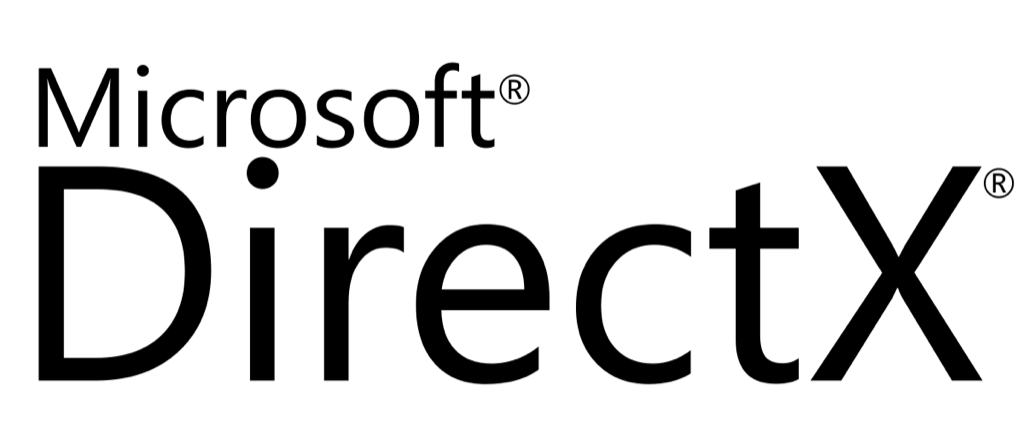
คุณต้องติดตั้ง DirectX ใหม่บนคอมพิวเตอร์ของคุณเมื่อใด
ตามค่าเริ่มต้น Windows 11/10 จะรวม DirectX 12 เวอร์ชันล่าสุดไว้แล้ว โดยปกติแล้ว นี่หมายความว่าพีซีของคุณยังคงอัปเดตไดรเวอร์ใหม่ ให้ประสิทธิภาพกราฟิกที่ดีที่สุดบนฮาร์ดแวร์ของคุณ
แต่บางครั้งอาจเกิดปัญหาได้ บางทีการอัปเดต Windows ของคุณอาจหยุดชั่วคราว บางทีการติดตั้ง DirectX อาจได้รับความเสียหาย ไม่ว่าจะด้วยเหตุผลใดก็ตาม หากมีปัญหาด้านกราฟิกในคอมพิวเตอร์ของคุณ (เช่น ในการเรียกใช้วิดีโอเกม) สิ่งแรกที่ควรลองคือติดตั้ง DirectX ใหม่
วิธีที่ #1: ดาวน์โหลด DirectX Installer
h2>
ในขณะที่ติดตั้งและอัปเดต DirectX โดยอัตโนมัติ ตัวติดตั้งแบบสแตนด์อโลนยังคงมีอยู่ สามารถใช้เพื่อเพิ่มโมดูล DirectX ที่ล้าสมัยบนคอมพิวเตอร์ของคุณโดยไม่ต้องลบการติดตั้ง DirectX ที่มีอยู่
หากต้องการรับ DirectX End-User Runtime Web Installer ไปที่ เว็บไซต์ทางการของ Microsoft ตัวติดตั้งมีขนาดเล็ก เนื่องจากดาวน์โหลดไฟล์ที่จำเป็นระหว่างการติดตั้ง 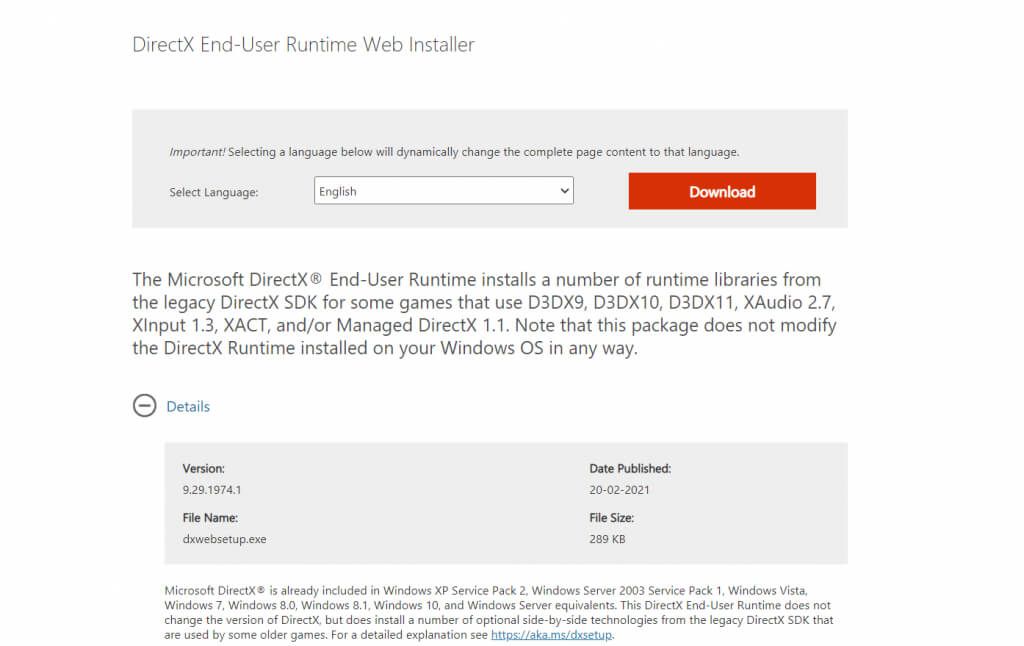 เรียกใช้การตั้งค่านี้และยอมรับ ข้อตกลง. ตรวจสอบให้แน่ใจว่าคุณยังคงเชื่อมต่ออินเทอร์เน็ตอยู่ เนื่องจากโมดูลใดๆ ที่จำเป็นต้องติดตั้งจะถูกเรียกค้นในตอนนี้
เรียกใช้การตั้งค่านี้และยอมรับ ข้อตกลง. ตรวจสอบให้แน่ใจว่าคุณยังคงเชื่อมต่ออินเทอร์เน็ตอยู่ เนื่องจากโมดูลใดๆ ที่จำเป็นต้องติดตั้งจะถูกเรียกค้นในตอนนี้ 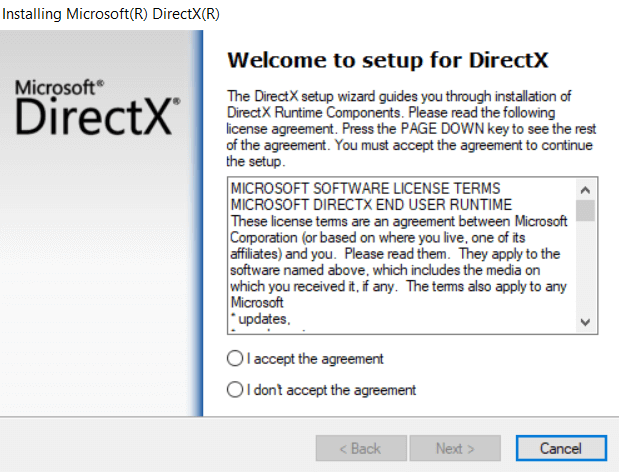 ขึ้นอยู่กับเวอร์ชันของ DirectX ที่ติดตั้งไว้แล้ว อาจใช้เวลาตั้งแต่ไม่กี่วินาทีถึงหนึ่งชั่วโมง หากพีซีของคุณไม่มีส่วนประกอบ DirectX ใด ๆ หายไป การตั้งค่าจะสิ้นสุดลงโดยไม่ทำการเปลี่ยนแปลงใดๆ
ขึ้นอยู่กับเวอร์ชันของ DirectX ที่ติดตั้งไว้แล้ว อาจใช้เวลาตั้งแต่ไม่กี่วินาทีถึงหนึ่งชั่วโมง หากพีซีของคุณไม่มีส่วนประกอบ DirectX ใด ๆ หายไป การตั้งค่าจะสิ้นสุดลงโดยไม่ทำการเปลี่ยนแปลงใดๆ 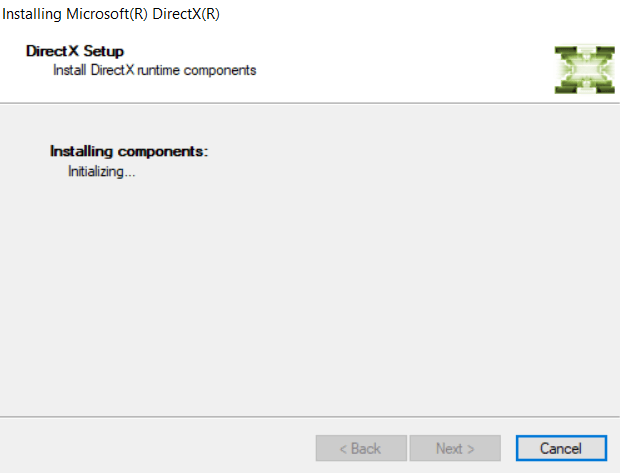
การใช้ตัวติดตั้ง Windows อย่างเป็นทางการคือ วิธีการที่แนะนำสำหรับการติดตั้ง DirectX ใหม่บนระบบของคุณ คุณไม่ควรประสบปัญหาใดๆ เกี่ยวกับ DirectX เมื่อ Runtime Installer ดำเนินการเสร็จสิ้น
วิธีที่ #2: ตรวจหาการอัปเดตของ Windows
เนื่องจาก DirectX รวมอยู่ใน Windows 11/10 โดยค่าเริ่มต้น คุณไม่จำเป็นต้องค้นหาโปรแกรมติดตั้งแบบสแตนด์อโลน การอัปเดตอยู่เสมอก็เพียงพอแล้วเพื่อให้แน่ใจว่าระบบของคุณใช้ DirectX 12 เวอร์ชันล่าสุด เนื่องจากการอัปเดตของ Windows มีแพ็คเกจ DirectX
หากต้องการตรวจสอบการอัปเดตของ Windows ให้ไปที่เมนู Start แล้วเปิด การตั้งค่า >. 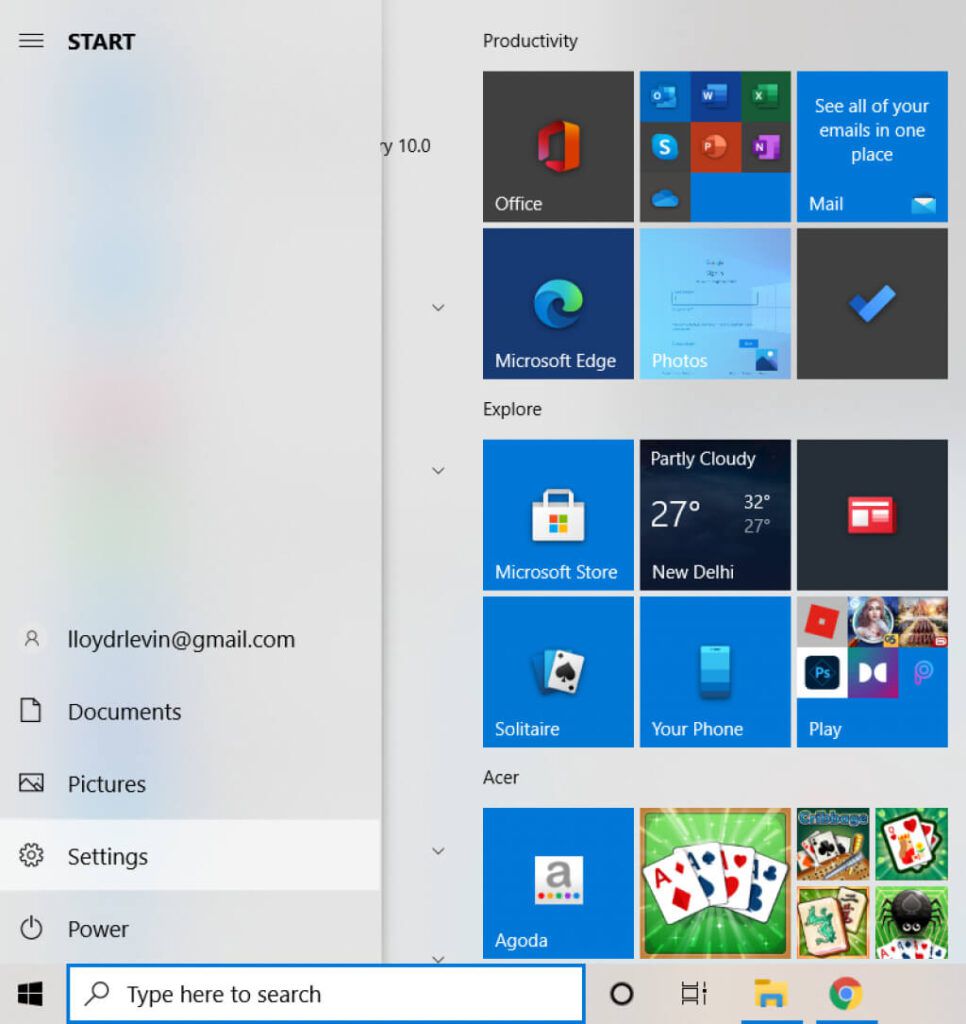 ในหน้าต่างที่ ปรากฏขึ้น เลือกอัปเดตและความปลอดภัย
ในหน้าต่างที่ ปรากฏขึ้น เลือกอัปเดตและความปลอดภัย 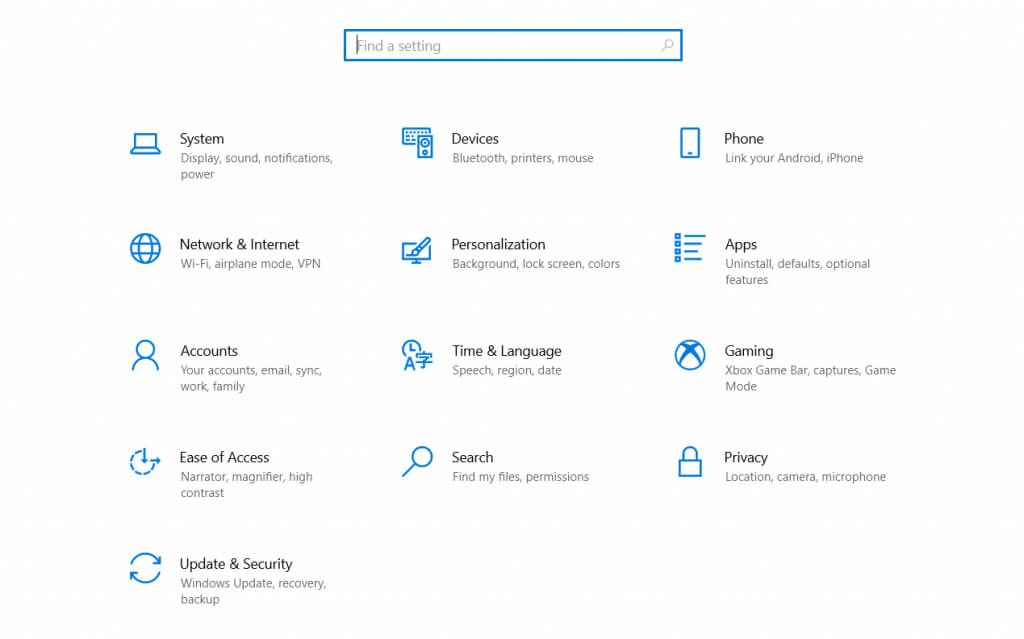 แท็บแรกสุดในการตั้งค่าประเภทนี้คือ Windows Update ใช้ปุ่ม ตรวจหาการอัปเดต เพื่อรีเฟรช Windows หากมีการอัปเดตใด ๆ ที่รอดำเนินการ Windows จะตรวจพบและติดตั้งการอัปเดตเหล่านั้น
แท็บแรกสุดในการตั้งค่าประเภทนี้คือ Windows Update ใช้ปุ่ม ตรวจหาการอัปเดต เพื่อรีเฟรช Windows หากมีการอัปเดตใด ๆ ที่รอดำเนินการ Windows จะตรวจพบและติดตั้งการอัปเดตเหล่านั้น 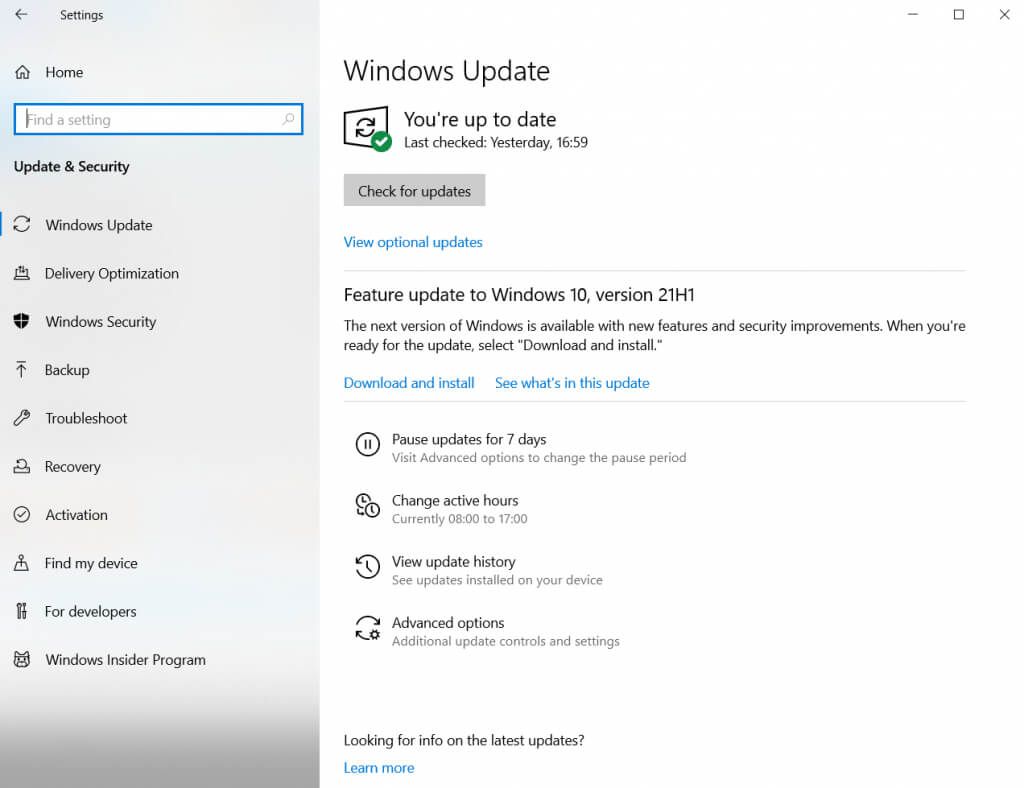
เมื่อคุณเป็น อัปเดตด้วย Windows Updates ของคุณ คุณไม่จำเป็นต้องกังวลเกี่ยวกับการติดตั้ง DirectX ใหม่อีกต่อไป ระบบปฏิบัติการจะกำหนดค่าโมดูล DirectX โดยอัตโนมัติเพื่อให้คุณได้รับเวอร์ชันล่าสุดที่เป็นไปได้ที่ฮาร์ดแวร์ของคุณสามารถรองรับได้
วิธีที่ #3: ปิดใช้งานแอปและบริการของบุคคลที่สาม
ในกรณีที่ สองวิธีแรกใช้ไม่ได้ เป็นไปได้ว่าปัญหาอยู่ที่อื่น ไม่ค่อยมีแอปพลิเคชันหรือบริการของบุคคลที่สามรบกวน DirectX การรบกวนนี้อาจทำให้เกิดปัญหา DirectX แม้จะติดตั้งเวอร์ชันที่ถูกต้องในคอมพิวเตอร์ของคุณ
หากต้องการปิดบริการเริ่มต้น ให้เปิด ตัวจัดการงาน คุณสามารถใช้แป้นพิมพ์ลัด Ctrl + Alt + Del หรือคลิกขวาที่แถบงานแล้วเลือก ตัวจัดการงาน จากเมนู 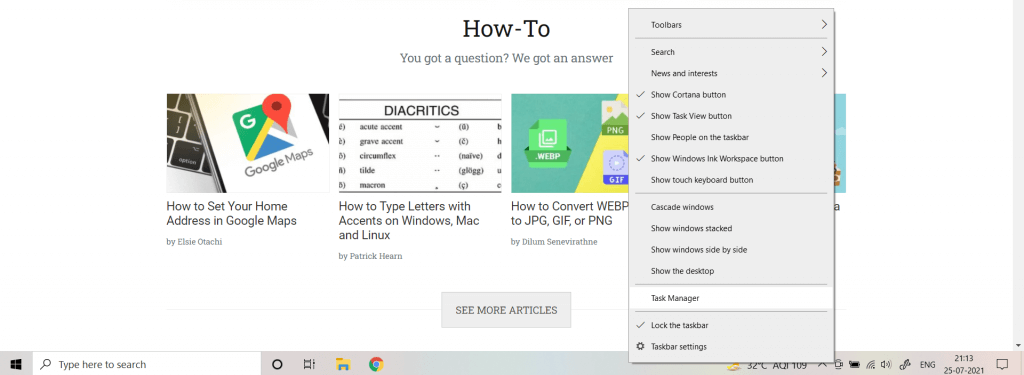 หากนี่เป็นครั้งแรกที่คุณเปิด Task Manager คุณจะสามารถเห็นเฉพาะแอปพลิเคชันที่ทำงานอยู่มากกว่าบริการหรือกระบวนการใดๆ หากต้องการดูแบบเต็ม ให้เลือกรายละเอียดเพิ่มเติม
หากนี่เป็นครั้งแรกที่คุณเปิด Task Manager คุณจะสามารถเห็นเฉพาะแอปพลิเคชันที่ทำงานอยู่มากกว่าบริการหรือกระบวนการใดๆ หากต้องการดูแบบเต็ม ให้เลือกรายละเอียดเพิ่มเติม 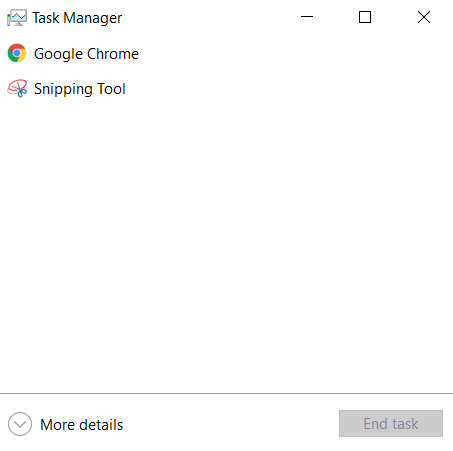 ตัวจัดการงานจะแสดงทุกงานที่กำลังทำงานอยู่บนพีซีของคุณ รวมถึงกระบวนการของระบบหรืองานพื้นหลัง สลับไปที่แท็บ เริ่มต้น
ตัวจัดการงานจะแสดงทุกงานที่กำลังทำงานอยู่บนพีซีของคุณ รวมถึงกระบวนการของระบบหรืองานพื้นหลัง สลับไปที่แท็บ เริ่มต้น 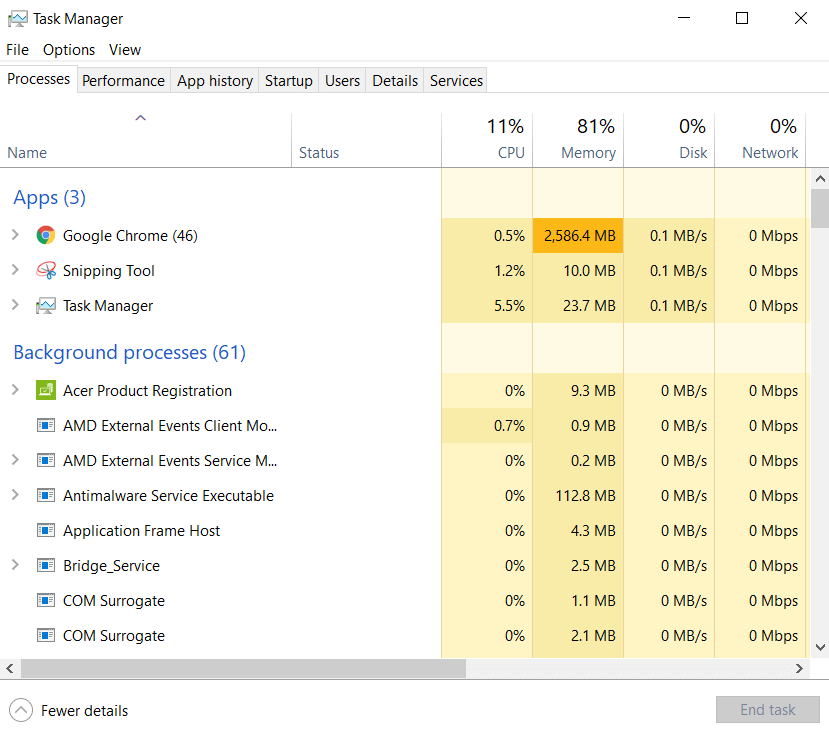 ในแท็บเริ่มต้นจะมีรายการบริการทั้งหมด ทำงานโดยค่าเริ่มต้นเมื่อบูทเครื่องพีซีของคุณ แอปเหล่านี้ไม่เพียงแต่ทำให้คอมพิวเตอร์ของคุณช้าลงเท่านั้น แต่มักจะทำให้เกิดข้อขัดแย้งกับแอปพลิเคชันอื่นๆ ที่สำคัญกว่าได้ เลือกบริการที่ไม่จำเป็นทั้งหมดและเลือกปุ่ม ปิดการใช้งาน
ในแท็บเริ่มต้นจะมีรายการบริการทั้งหมด ทำงานโดยค่าเริ่มต้นเมื่อบูทเครื่องพีซีของคุณ แอปเหล่านี้ไม่เพียงแต่ทำให้คอมพิวเตอร์ของคุณช้าลงเท่านั้น แต่มักจะทำให้เกิดข้อขัดแย้งกับแอปพลิเคชันอื่นๆ ที่สำคัญกว่าได้ เลือกบริการที่ไม่จำเป็นทั้งหมดและเลือกปุ่ม ปิดการใช้งาน 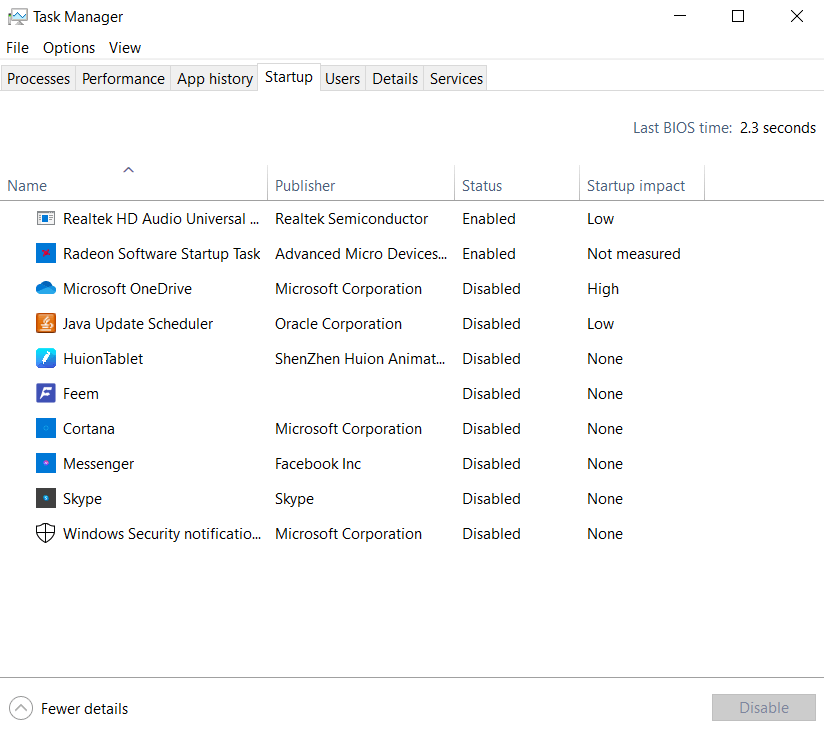 บริการเริ่มต้นไม่ใช่การดึงทรัพยากรเพียงอย่างเดียว แอปพลิเคชันที่ทำงานบนคอมพิวเตอร์ของคุณ มีบริการมากมายที่ไม่แสดงในรายการนั้น แต่ยังคงทำงานในพื้นหลังต่อไป หากต้องการปิดการทำงานดังกล่าว ให้เปิด การกำหนดค่าระบบ โดยค้นหาจากเมนูเริ่ม
บริการเริ่มต้นไม่ใช่การดึงทรัพยากรเพียงอย่างเดียว แอปพลิเคชันที่ทำงานบนคอมพิวเตอร์ของคุณ มีบริการมากมายที่ไม่แสดงในรายการนั้น แต่ยังคงทำงานในพื้นหลังต่อไป หากต้องการปิดการทำงานดังกล่าว ให้เปิด การกำหนดค่าระบบ โดยค้นหาจากเมนูเริ่ม 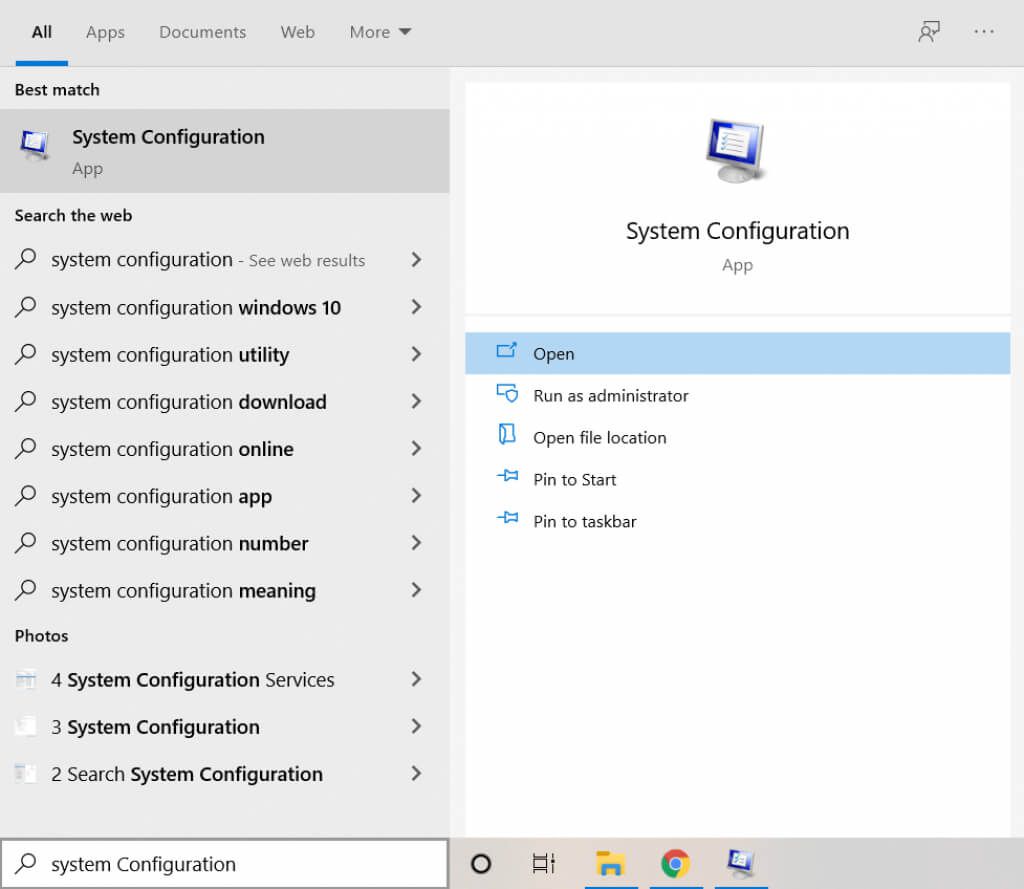 ยูทิลิตี้ระบบ MSConfig ให้คุณกำหนดค่าตัวเลือกการเริ่มต้นบนคอมพิวเตอร์และ มีรายละเอียดมากกว่าตัวจัดการงานมาก สังเกตตัวเลือก การเริ่มต้นปกติ บนหน้าจอนี้ เมื่อคุณทำการวินิจฉัยเสร็จแล้ว คุณต้องเปิดใช้งานสิ่งนี้เพื่อให้สิ่งต่าง ๆ กลับสู่ปกติ ในตอนนี้ ให้เลือกแท็บ บริการ เพื่อดำเนินการต่อ
ยูทิลิตี้ระบบ MSConfig ให้คุณกำหนดค่าตัวเลือกการเริ่มต้นบนคอมพิวเตอร์และ มีรายละเอียดมากกว่าตัวจัดการงานมาก สังเกตตัวเลือก การเริ่มต้นปกติ บนหน้าจอนี้ เมื่อคุณทำการวินิจฉัยเสร็จแล้ว คุณต้องเปิดใช้งานสิ่งนี้เพื่อให้สิ่งต่าง ๆ กลับสู่ปกติ ในตอนนี้ ให้เลือกแท็บ บริการ เพื่อดำเนินการต่อ 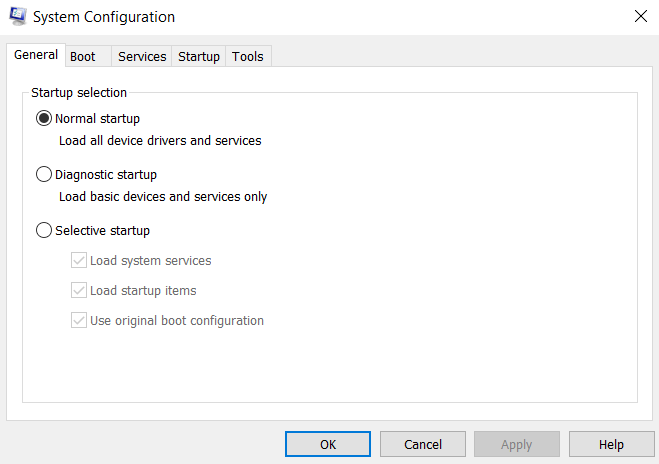 แสดงบริการพื้นหลังทั้งหมดที่ทำงานบนพีซีของคุณ ที่นี่. ซึ่งรวมถึงกระบวนการของระบบด้วย ดังนั้นให้เปิดใช้งานช่องทำเครื่องหมาย ซ่อนบริการทั้งหมดของ Microsoft เพื่อลบออก ตอนนี้คุณสามารถใช้ปุ่ม ปิดการใช้งานทั้งหมด เพื่อปิดกระบวนการพิเศษเหล่านี้ทั้งหมด
แสดงบริการพื้นหลังทั้งหมดที่ทำงานบนพีซีของคุณ ที่นี่. ซึ่งรวมถึงกระบวนการของระบบด้วย ดังนั้นให้เปิดใช้งานช่องทำเครื่องหมาย ซ่อนบริการทั้งหมดของ Microsoft เพื่อลบออก ตอนนี้คุณสามารถใช้ปุ่ม ปิดการใช้งานทั้งหมด เพื่อปิดกระบวนการพิเศษเหล่านี้ทั้งหมด 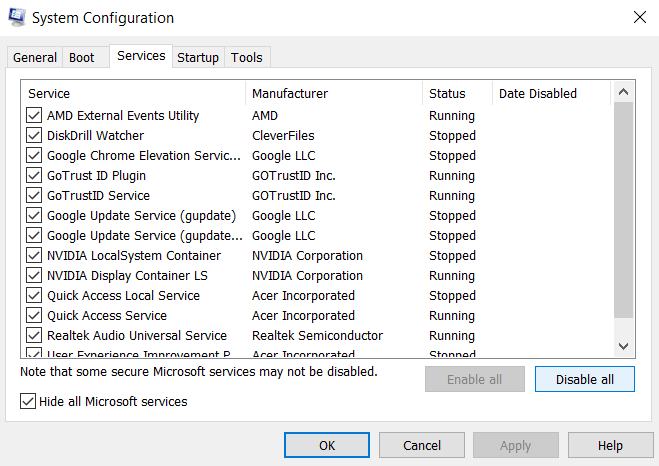
โปรดทราบว่าขั้นตอนนี้ไม่ถาวร. บริการหลายอย่างในรายการนี้แม้ว่าจะไม่จำเป็น แต่ก็ยังค่อนข้างมีประโยชน์และจำเป็นต้องทำงานเพื่อประสิทธิภาพที่ดีที่สุดของคอมพิวเตอร์ของคุณ วิธีนี้ช่วยให้เราตรวจสอบได้ว่าแอปพลิเคชันของบริษัทอื่นอาจรบกวนการติดตั้ง DirectX ของคุณหรือไม่
สิ่งที่คุณต้องทำในตอนนี้คือรีสตาร์ทพีซีและดูว่า DirectX ทำงานอยู่หรือไม่ หากเป็นเช่นนั้น หนึ่งในบริการจากรายการก่อนหน้าคือผู้กระทำความผิด เราแนะนำให้เปิดใช้งานทีละตัวเพื่อค้นหาแอปพลิเคชันที่ละเมิด หลังจากนั้นคุณสามารถถอนการติดตั้งหรือปิดใช้งานได้
เมื่อเสร็จแล้ว อย่าลืมกลับไปที่แอป System Configuration และเลือก การเริ่มต้นปกติ
strong> เพื่อตั้งค่าสิ่งต่าง ๆ กลับเป็นค่าเริ่มต้น
วิธีที่ #4: เรียกใช้ตัวตรวจสอบไฟล์ระบบในพรอมต์คำสั่ง
หากคุณติดตั้ง DirectX อย่างถูกต้อง อัปเดตคอมพิวเตอร์ของคุณ หรือแม้แต่ตรวจสอบบริการที่ขัดแย้งกัน ความเป็นไปได้เพียงอย่างเดียวที่เหลืออยู่คือ ข้อมูลเสียหาย ไดรเวอร์และไฟล์ระบบที่เสียหายมักจะทำให้เกิดข้อผิดพลาดแปลกๆ และอาจวินิจฉัยได้ยาก
หากต้องการค้นหาและแก้ไขไฟล์ระบบที่เสียหายในคอมพิวเตอร์ ให้เปิด Command Prompt ในฐานะผู้ดูแลระบบ เพียงพิมพ์ cmd ในช่องค้นหาเพื่อค้นหาแอปพลิเคชัน 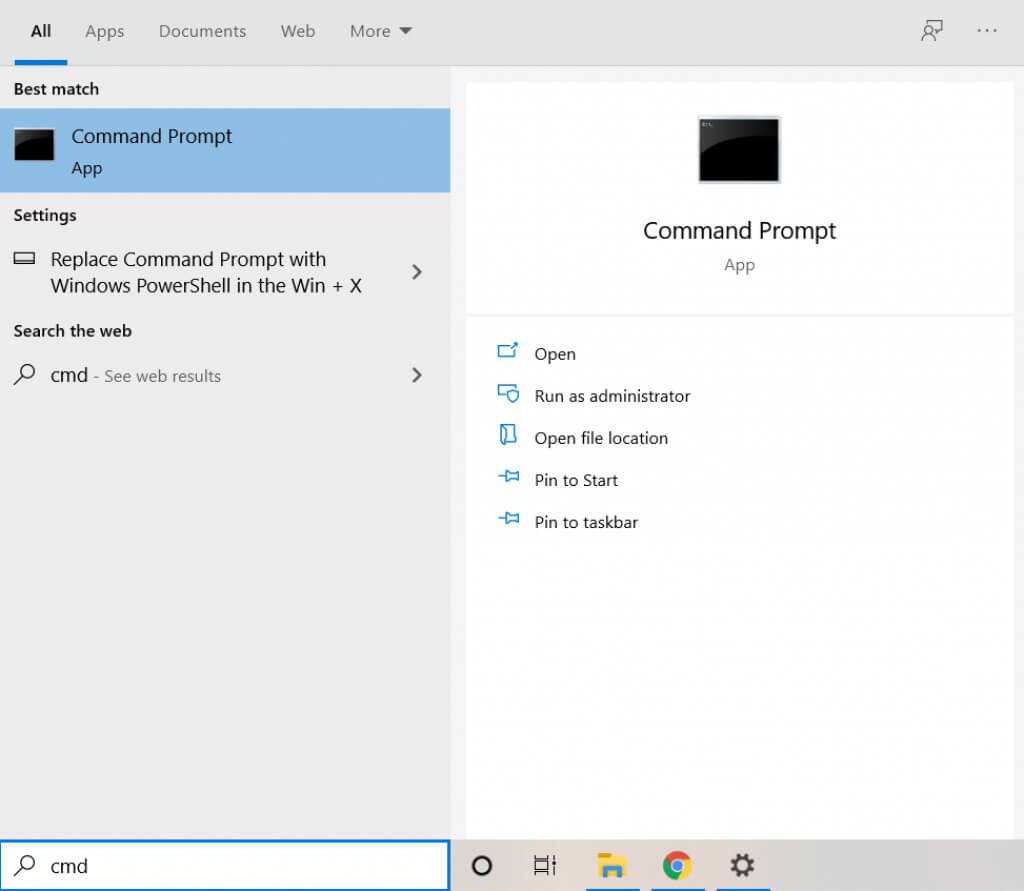 เราจะใช้คำสั่ง ยูทิลิตี้พร้อมท์ที่เรียกว่า System File Checker ตามชื่อที่แนะนำ มันจะตรวจสอบไฟล์ระบบทั้งหมดเพื่อหาความเสียหายของข้อมูล แก้ไขไฟล์ที่ได้รับผลกระทบ ป้อนคำสั่ง sfc/scannow เพื่อเรียกใช้เครื่องมือ
เราจะใช้คำสั่ง ยูทิลิตี้พร้อมท์ที่เรียกว่า System File Checker ตามชื่อที่แนะนำ มันจะตรวจสอบไฟล์ระบบทั้งหมดเพื่อหาความเสียหายของข้อมูล แก้ไขไฟล์ที่ได้รับผลกระทบ ป้อนคำสั่ง sfc/scannow เพื่อเรียกใช้เครื่องมือ 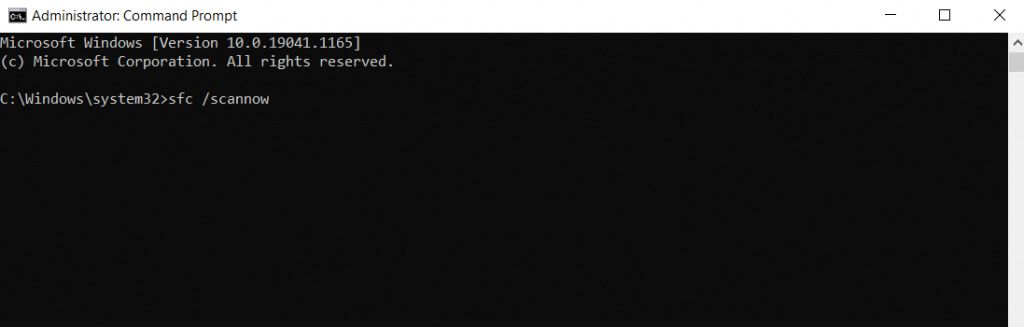 ตัวตรวจสอบไฟล์ระบบจะทำการสแกน การติดตั้ง Windows ของคุณและตรวจสอบความสมบูรณ์ของแต่ละไฟล์ เมื่อการสแกนเสร็จสิ้น ไฟล์ระบบทั้งหมดของคุณได้รับการตรวจสอบและซ่อมแซมแล้ว
ตัวตรวจสอบไฟล์ระบบจะทำการสแกน การติดตั้ง Windows ของคุณและตรวจสอบความสมบูรณ์ของแต่ละไฟล์ เมื่อการสแกนเสร็จสิ้น ไฟล์ระบบทั้งหมดของคุณได้รับการตรวจสอบและซ่อมแซมแล้ว 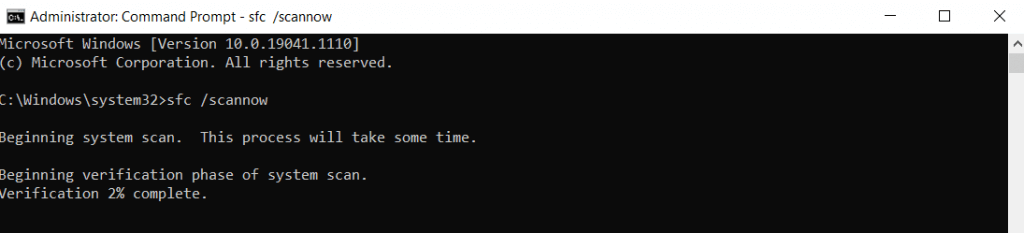
วิธีที่ดีที่สุดในการติดตั้งใหม่คืออะไร DirectX บน Windows 11/10?
เนื่องจาก DirectX เป็นส่วนประกอบสำคัญของ Windows 11/10 คุณจึงมักจะไม่ต้องกังวลกับการติดตั้งด้วยตัวเอง การอัปเดต Windows จะแก้ไขปัญหา DirectX โดยอัตโนมัติ ทำให้คุณมีอิสระในการเล่นเกมและเรียกใช้แอปพลิเคชันกราฟิกอื่นๆ
แต่ในกรณีที่คอมพิวเตอร์ของคุณแสดงปัญหาเกี่ยวกับ DirectX การติดตั้งใหม่ไม่ควรเป็นความคิดที่ดี ด้วยตนเอง คุณสามารถใช้ตัวติดตั้งแบบสแตนด์อโลนของ Microsoft เพื่อจุดประสงค์นี้หรือเพียงแค่ตรวจสอบให้แน่ใจว่า Windows Update ของคุณไม่หยุดชะงัก
เมื่อติดตั้ง DirectX ไม่ใช่ปัญหา คุณควรตรวจสอบแอปพลิเคชันที่ขัดแย้งกันและความเสียหายของระบบ การแก้ไขสิ่งเหล่านี้ช่วยให้ DirectX ทำงานได้อย่างราบรื่นบนคอมพิวเตอร์ Windows ของคุณ